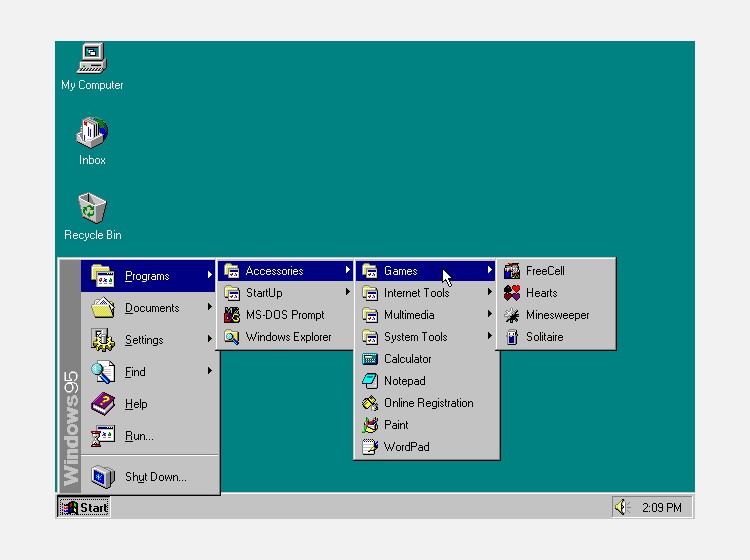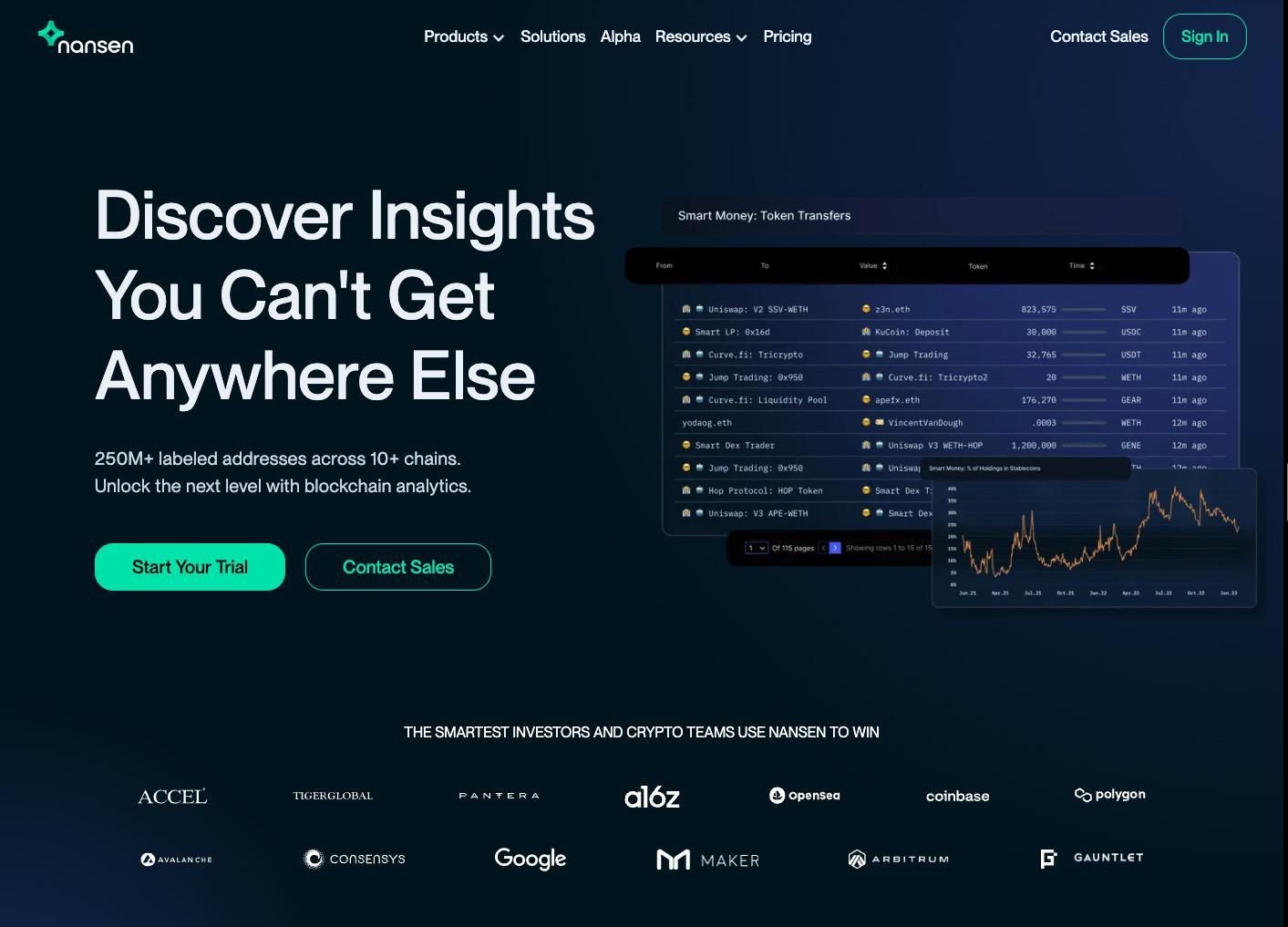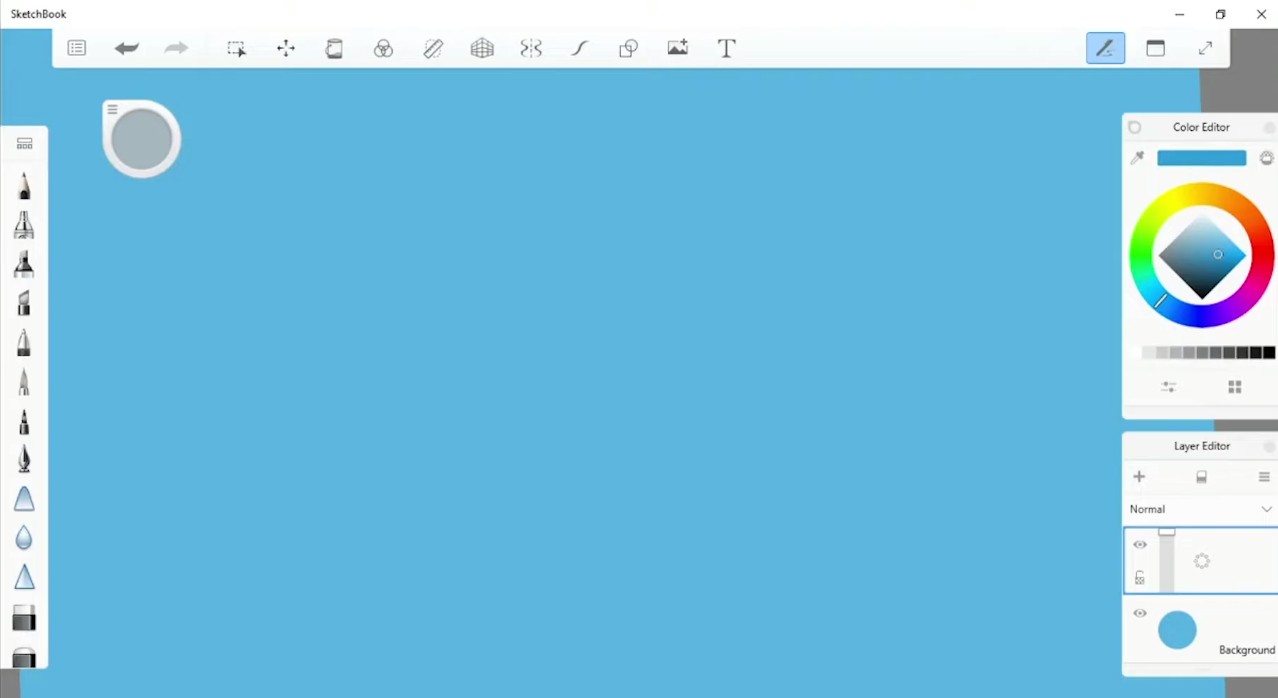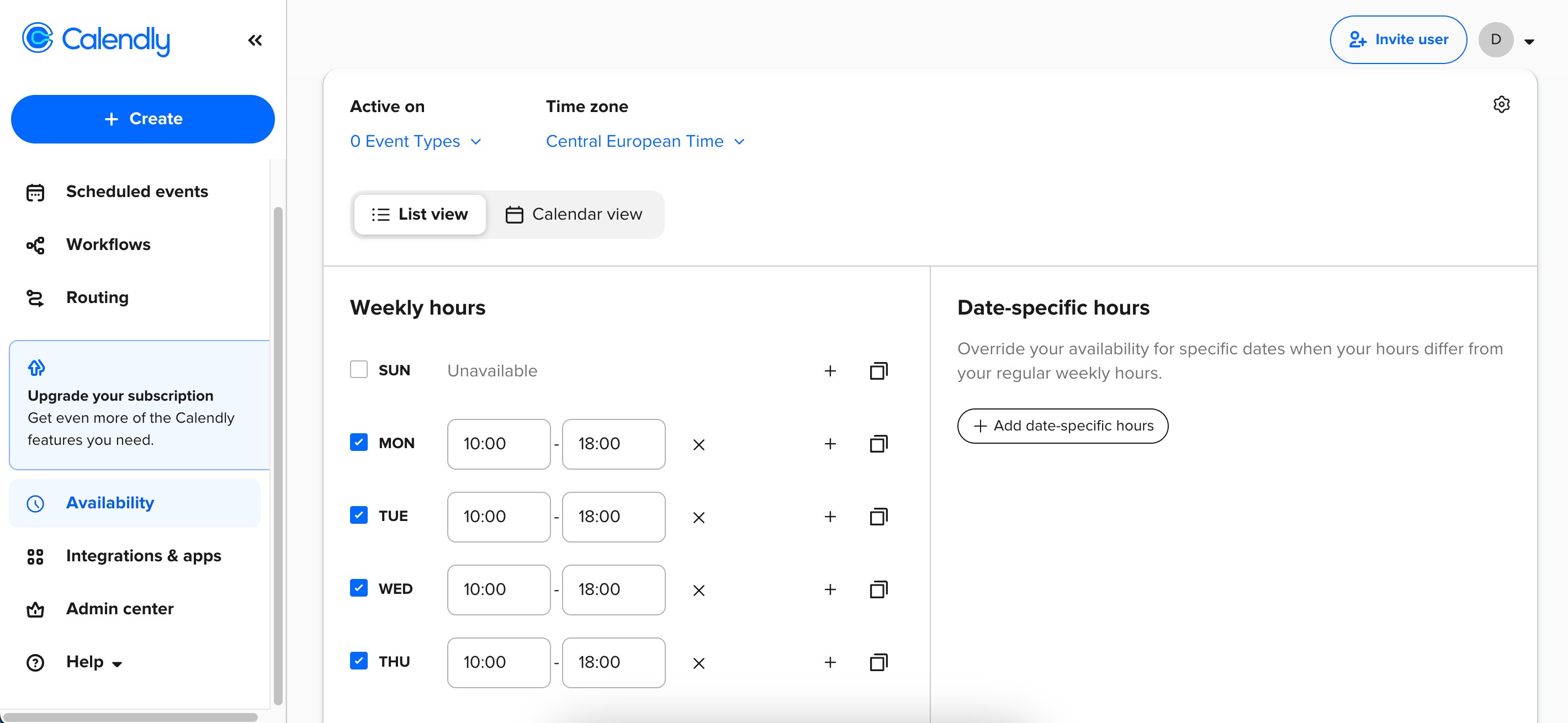Contents
Laptop của bạn đang chạy ồn và quá nóng? Trước khi tháo rời nó, có một giải pháp dễ dàng hơn: điều chỉnh đường cong quạt laptop. Điều chỉnh đường cong quạt có thể tạo ra sự khác biệt lớn về hiệu suất và làm mát của laptop; đặc biệt là một giải pháp đơn giản.
Cách Điều Chỉnh Đường Cong Quạt Để Tối Ưu Hiệu Suất
Không có gì ngạc nhiên khi các thành phần hiệu suất cao như CPU, GPU và thậm chí là RAM hoặc bộ nhớ lưu trữ của bạn sẽ nóng lên khi chịu tải. Ở một nhiệt độ nhất định, nhiệt độ này sẽ giảm hiệu suất của thiết bị – được gọi là hiện tượng giảm hiệu suất do nhiệt độ (thermal throttling).
Có nhiều cách để giảm và ngăn chặn hiện tượng giảm hiệu suất do nhiệt độ và duy trì hiệu suất hệ thống; thiết lập đường cong quạt tùy chỉnh cho CPU hoặc GPU của bạn là một trong những lựa chọn tốt nhất.
 Máy tính chơi game với hệ thống làm mát bằng nước và GPU cao cấp
Máy tính chơi game với hệ thống làm mát bằng nước và GPU cao cấp
Cách bạn có thể thay đổi đường cong quạt của laptop khác nhau tùy theo nhà sản xuất, vì họ thường có các tiện ích với giao diện khác nhau. Trên laptop HP Omen như của tôi, bạn sẽ tìm thấy các cài đặt này dưới tab Điều Khiển Hiệu Suất của Omen Gaming Hub.
Có các công cụ của bên thứ ba như MSI Afterburner và Fan Control để điều khiển đường cong quạt của GPU và CPU, nhưng những công cụ này không đảm bảo hoạt động với mọi laptop.
Tuy nhiên, nguyên tắc cơ bản của việc thiết lập đường cong quạt vẫn giữ nguyên trên hầu hết các laptop. Tất cả những gì bạn cần làm là điều chỉnh tốc độ quạt (RPM) phù hợp với nhiệt độ của CPU hoặc GPU. Vì vậy, khi CPU hoặc GPU nóng lên, quạt sẽ quay nhanh hơn và ngược lại.
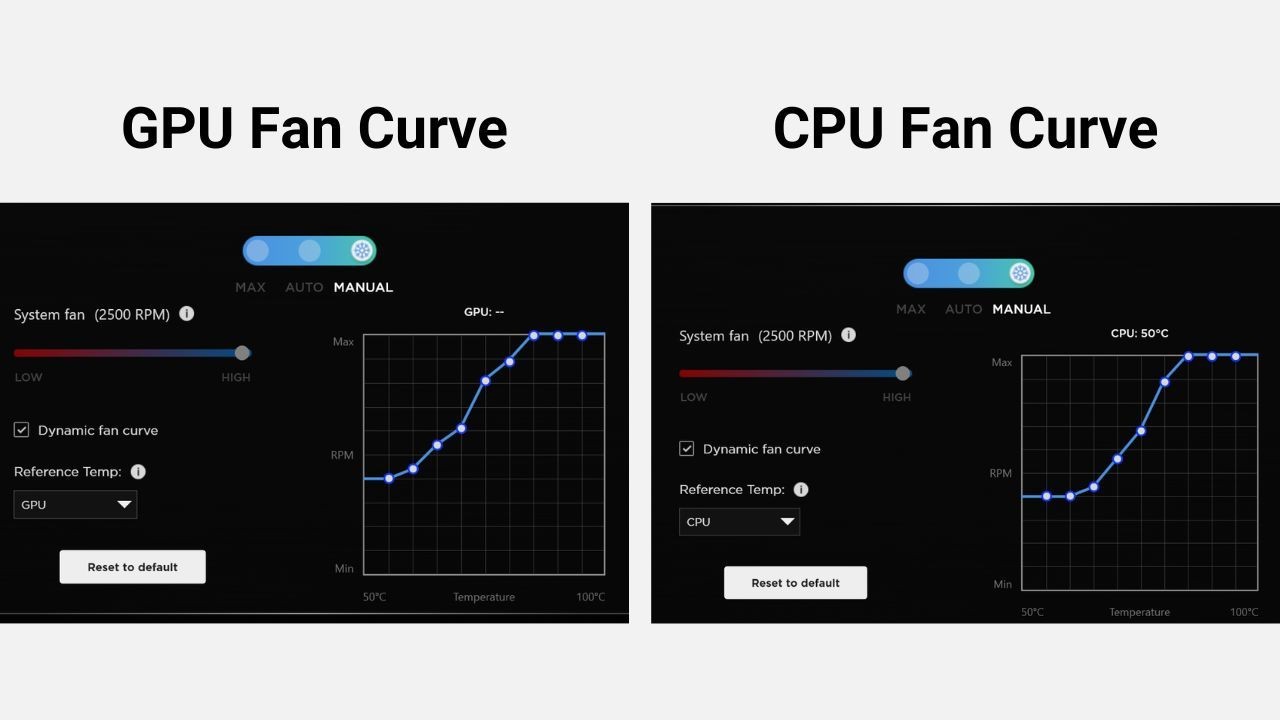 Đường cong quạt của HP Omen
Đường cong quạt của HP Omen
Ví dụ, trên laptop HP Omen Transcend 14 của tôi, quạt CPU bắt đầu ở tốc độ 40% khi nhiệt độ là 50°C, tăng dần theo nhiệt độ CPU cho đến khi đạt tốc độ tối đa ở 80°C. Đường cong quạt của GPU của tôi thì tuyến tính hơn, và do đó, quạt sẽ bắt đầu hoạt động nhanh hơn khi GPU nóng lên nhanh chóng khi chơi các trò chơi đòi hỏi cao.
Nếu tôi gặp phải vấn đề giảm hiệu suất do nhiệt độ, tôi sẽ làm cho quạt hoạt động nhanh hơn khi nhiệt độ tăng. Tuy nhiên, nếu tôi có thể kiểm soát nhiệt độ mà không cần đẩy quạt lên tốc độ tối đa, tôi sẽ có một laptop yên tĩnh hơn ngay cả khi chịu tải.
-
Điều chỉnh đường cong quạt có an toàn không?
- Điều chỉnh đường cong quạt là an toàn nếu bạn cẩn thận không để thiết bị quá nóng. Hãy theo dõi nhiệt độ và điều chỉnh tốc độ quạt phù hợp.
-
Có thể sử dụng phần mềm của bên thứ ba để điều chỉnh đường cong quạt không?
- Có, có nhiều phần mềm của bên thứ ba như MSI Afterburner và Fan Control có thể giúp bạn điều chỉnh đường cong quạt, nhưng hãy kiểm tra tính tương thích với laptop của bạn.
-
Làm thế nào để biết laptop của tôi có đang giảm hiệu suất do nhiệt độ không?
- Bạn có thể kiểm tra bằng cách sử dụng các công cụ giám sát nhiệt độ và hiệu suất như HWMonitor hoặc CPU-Z. Nếu hiệu suất giảm khi nhiệt độ tăng, đó là dấu hiệu của hiện tượng giảm hiệu suất do nhiệt độ.
-
Tôi nên bắt đầu điều chỉnh đường cong quạt từ đâu?
- Hãy bắt đầu bằng cách tìm hiểu cài đặt mặc định của laptop bạn và thử điều chỉnh tốc độ quạt tăng dần khi nhiệt độ tăng. Điều này giúp bạn tìm ra cấu hình tối ưu.
-
Điều chỉnh đường cong quạt có ảnh hưởng đến tuổi thọ của quạt không?
- Điều chỉnh đường cong quạt hợp lý có thể giúp kéo dài tuổi thọ của quạt bằng cách tránh việc quạt chạy liên tục ở tốc độ tối đa.
-
Làm thế nào để giữ cho laptop yên tĩnh trong khi vẫn duy trì hiệu suất?
- Hãy tìm tốc độ quạt thấp nhất có thể mà không gây ra hiện tượng giảm hiệu suất do nhiệt độ. Điều này có thể yêu cầu một số thử nghiệm và điều chỉnh.
-
Có cách nào khác để giảm nhiệt độ laptop không?
- Ngoài việc điều chỉnh đường cong quạt, bạn có thể sử dụng bàn làm mát cho laptop, làm sạch quạt và lỗ thông gió định kỳ, và tránh đặt laptop trên bề mặt mềm.
Điều Chỉnh Đường Cong Quạt Để Giảm Tiếng Ồn
Nếu cài đặt quạt thủ công của bạn khiến laptop phát ra tiếng ồn như động cơ máy bay khi không làm gì cả, có khả năng bạn đang sử dụng tốc độ quạt quá cao cho một tải trọng nhất định. Nếu bạn đang ngồi trong lớp học, thư viện, hoặc bất cứ nơi nào mà laptop của bạn không thể quá ồn khi thực hiện các tác vụ cơ bản, hãy thử giảm tốc độ quạt khi nhiệt độ CPU hoặc GPU tăng.
Bạn phải cẩn thận không để thiết bị quá nóng, nhưng cách duy nhất để giữ quạt ở mức thấp và không làm hỏng hệ thống là tránh chạy các tác vụ tiêu tốn tài nguyên. Nếu bạn muốn giữ cho laptop yên tĩnh ngay cả khi chịu tải nặng, bạn sẽ phải đối mặt với nhiệt độ dư thừa mà hệ thống làm mát không thể xử lý do tốc độ quạt chậm, dẫn đến hiện tượng giảm hiệu suất do nhiệt độ.
Để giữ cho laptop của bạn yên tĩnh nhất có thể, bất kể nó có chịu tải hay không, lựa chọn tốt nhất của bạn là thử tìm tốc độ quạt thấp nhất mà bạn có thể sử dụng mà không làm giảm hiệu suất do nhiệt độ của CPU, GPU hoặc cả hai khi nhiệt độ tăng. Đừng lo nếu laptop hơi nóng khi chạm vào. Miễn là bạn không gặp phải nhiệt độ cực cao (cao hơn 90°C) và không có hiện tượng giảm hiệu suất do nhiệt độ, bạn sẽ ổn (mặc dù mát hơn thì tốt hơn, rõ ràng).
 Quạt laptop trên bàn
Quạt laptop trên bàn
Việc điều chỉnh đường cong quạt của laptop có thể yêu cầu một số thử nghiệm và sai sót, nhưng kết quả cuối cùng đảm bảo rằng quạt của bạn được sử dụng đúng cách để mang lại hiệu suất tối đa cho laptop trong khi cũng làm cho nó yên tĩnh hơn so với cấu hình quạt mặc định của nhà sản xuất.
Các chất bán dẫn hoạt động tốt nhất trong một phạm vi nhiệt độ cụ thể. Nếu bạn luôn giữ quạt ở tốc độ tối đa, bạn có nguy cơ làm mòn chúng nhanh hơn. Và nếu bạn giữ chúng quá thấp, laptop của bạn sẽ giảm hiệu suất do nhiệt độ trước khi đạt đến tiềm năng tối đa của nó. Điều chỉnh đường cong quạt một cách thích hợp đảm bảo CPU và GPU của bạn hoạt động trong khoảng nhiệt độ lý tưởng.